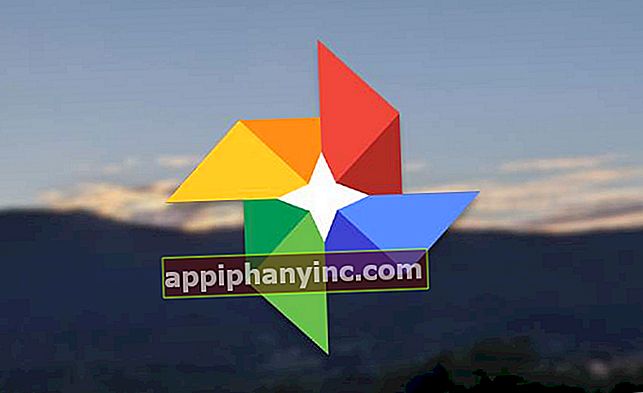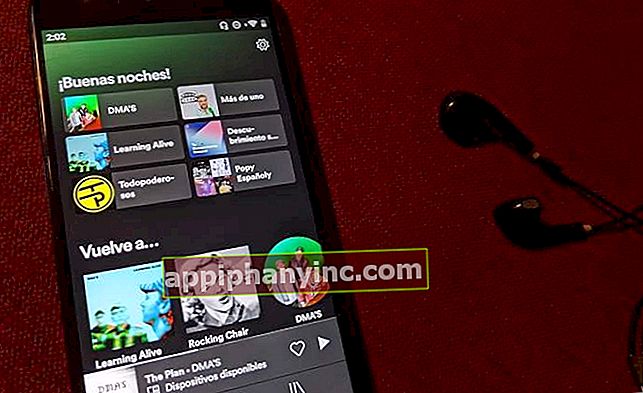Kako prenesti Facebook fotografije v Google Photos - Happy Android

Facebook To ni platforma, usmerjena v shranjevanje slik. Ok, gre za socialno omrežje, zato je polno avdiovizualnih vsebin osebne narave, vendar ni digitalni foto album kot tak. To pomeni, da ko želimo fotografijo kopirati ali izbrisati, je najverjetneje, da se bomo z ustreznim upravljanjem dobro zabavali.
Če želimo prostor, kjer imamo vse fotografije dobro shranjene in organizirane, je veliko bolj praktično uporabiti namensko aplikacijo, kot je Google Photos. Morda bomo celo želeli izbrisati svoj Facebook račun in bomo morali izvoziti varnostno kopijo vseh večpredstavnostnih vsebin. V teh primerih nič podobnega takoj preselite vse fotografije s Facebooka v Google Photos. Nato razložimo najlažji in najhitrejši način za to.
Potrebno orodje
Za izvedbo te naloge bomo uporabili mobilni različici Facebook in Google Photos za Android. Seveda lahko celoten postopek izvedemo tudi iz spletne različice, če delujemo iz namiznega računalnika.

 Prenesite QR-kodo Google Photos Razvijalec: Google LLC Cena: Brezplačno
Prenesite QR-kodo Google Photos Razvijalec: Google LLC Cena: Brezplačno 
 Prenesite QR-kodo Facebook razvijalec: Facebook cena: brezplačno
Prenesite QR-kodo Facebook razvijalec: Facebook cena: brezplačno 1. korak: Prenesite vse fotografije s Facebooka
Ker ne more biti drugače, je prvi korak prenos vseh fotografij, ki smo jih shranili v družabno omrežje, na mobilni telefon. Za to odpremo aplikacijo Facebook in kliknemo na ikono hamburgerja (3 vodoravne črte, ki se nahajajo v zgornjem desnem robu zaslona), nato odpremoNastavitve in zasebnost"In vstopimo"Nastavitev”.

Na tem novem zaslonu se premaknemo na razdelek "Vaši podatki na Facebooku"In dostopamo"Prenesite svoje podatke". Nato kliknite "Počistite vse"In označimo možnost, ki pravi"Fotografije in video posnetki”.
Za konec se pomaknemo na konec strani in v razdelek "Kakovost večpredstavnostnih vsebin"Prepričamo se, da je izbrana možnost"Pol"Ali"visoko"(Če želimo, da so fotografije videti čim bolje, je priporočljivo preverite možnost visoke kakovosti). Kliknite na "Ustvari datoteko”.

Od tega trenutka bo Facebook začel zbirati vse fotografije in videoposnetke, ki smo jih naložili na platformo. To lahko traja nekaj minut: ko bo pripravljeno, bomo prejeli e-pošto s povezavo za prenos vsebine.
2. korak: Razpakirajte varnostno kopijo in izvlecite fotografije
Ko imamo datoteko v rokah (stisnjeno datoteko v formatu ZIP), odpremo raziskovalec datotek našega Androida. Če ga nimamo, lahko odpremo Google Play in v ta namen namestimo aplikacijo, kot je, ZVEZDA ali Moj raziskovalec datotek.

 Prenesite QR-Code File Manager ASTRO Razvijalec: App Annie Basics Cena: Brezplačno
Prenesite QR-Code File Manager ASTRO Razvijalec: App Annie Basics Cena: Brezplačno 
 Prenesite Upravitelj datotek QR-Code, ki ga je ustvaril Xiaomi: Raziskujte datoteke enostavno Razvijalec: Xiaomi Inc. Cena: Brezplačno
Prenesite Upravitelj datotek QR-Code, ki ga je ustvaril Xiaomi: Raziskujte datoteke enostavno Razvijalec: Xiaomi Inc. Cena: Brezplačno Odpremo raziskovalec, pojdemo v mapo, v kateri je ZIP, ki smo ga pravkar prenesli (običajno je v "prenosi"Ali"Prenesi") In kliknite nanjo. Sistem nam bo samodejno dal možnost, da razpakiramo vsebino in videli bomo, kako bomo to storili, ko bomo imeli novo mapo z imenom "fotografije in video posnetke”(Ali podobno) z vsem gradivom, ki smo ga doslej naložili na Facebook.

3. korak: Sinhronizirajte mapo in slike naložite v Google Foto
Zdaj, ko imamo fotografije v svoji lasti, jih lahko naložimo samo v Google Foto. Če je šlo vse v redu, je najverjetneje, da ko fotografijo razpakirate, aplikacija Google Photos samodejno "poskoči" in nas vpraša, ali želimo mapo sinhronizirati in narediti varnostno kopijo.
V nasprotnem primeru lahko fotografije v nekaj korakih naložimo tudi ročno:
- Odpremo Google Photos in kliknemo na ikono hamburgerja (gumb v treh vrsticah v zgornjem levem robu).
- Bomo "Mape naprav”In našli smo mapo s Facebook fotografijami. Kliknite ga in aktivirajte zavihek "Ustvarite varnostno kopijo in sinhronizacijo”.

Na ta način bo Google Photos, ko bo povezan z omrežjem Wi-Fi, začel kopirati vse fotografije, ki smo jih navedli. Po končanem nalaganju lahko do vseh teh fotografij dostopamo neposredno iz storitve Google Photos, ne da bi nam bilo treba ponovno vstopiti v Facebook. Dobro opravljeno!
Opomba: Nalaganje lahko traja nekaj minut, odvisno od obsega slik, ki smo jih zbrali na Facebooku v preteklih letih.
Ali imaš Telegram nameščen? Prejmite najboljšo objavo vsakega dne naprej naš kanal. Ali če želite, izveste vse pri nas Facebook stran.